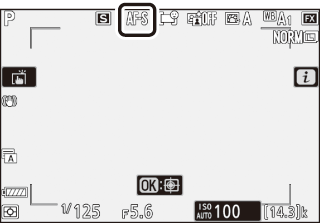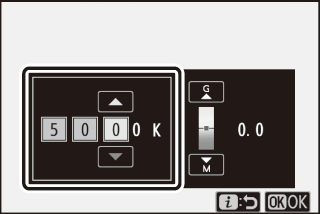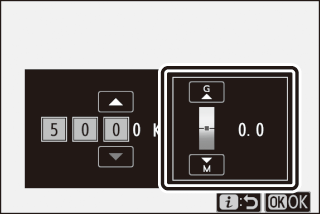Obrazy nieruchome
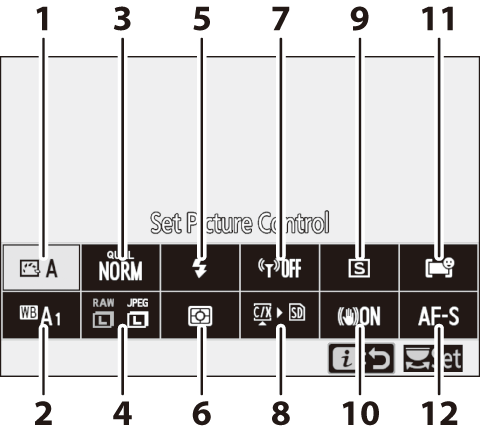
| 1 |
Ustaw Picture Control ( Ustaw Picture Control ) |
|---|---|
| 2 |
Balans bieli ( Balans bieli ) |
| 3 |
Jakość obrazu (Jakość obrazu ) |
| 4 |
Rozmiar obrazu (Rozmiar obrazu ) |
| 5 |
Tryb lampy błyskowej (tryb lampy błyskowej ) |
| 6 |
Pomiar ( Pomiar ) |
| 7 |
Połączenie Wi-Fi (Połączenie Wi-Fi ) |
|---|---|
| 8 |
Wyświetl informacje o karcie pamięci ( Wyświetl informacje o karcie pamięci ) |
| 9 |
Tryb zwolnienia (tryb zwolnienia ) |
| 10 |
Redukcja drgań (redukcja drgań ) |
| 11 |
Tryb pola AF (Tryb pola AF) |
| 12 |
Tryb ostrości (Tryb ostrości ) |
- Ustaw sterowanie obrazem
- Balans bieli
- Jakość obrazu
- Rozmiar obrazu
- Tryb z błyskiem
- Dozowanie
- Połączenie WiFi
- Wyświetl informacje o karcie pamięci
- Tryb zwolnienia
- Redukcja wibracji
- Tryb pola AF
- Tryb ostrości
Ustaw sterowanie obrazem
Wybierz opcje przetwarzania obrazu („Picture Control”) dla nowych zdjęć zgodnie z scenerią lub twórczymi intencjami.
|
Opcja |
Opis |
|
|---|---|---|
|
n |
[ ] |
|
|
Q |
[ |
Standardowe przetwarzanie dla zrównoważonych wyników. Zalecany w większości sytuacji. |
|
R |
[ ] |
Minimalne przetwarzanie dla naturalnych rezultatów. Wybierz w przypadku zdjęć, które będą później przetwarzane lub retuszowane. |
|
S |
[ ] |
Zdjęcia są ulepszane w celu uzyskania żywego efektu odbitki fotograficznej. Wybierz w przypadku zdjęć, które podkreślają kolory podstawowe. |
|
T |
[ ] |
Rób zdjęcia monochromatyczne. |
|
o |
[ ] |
Gładka karnacja dla naturalnie wyglądających portretów. |
|
p |
[ ] |
Fotografuj żywe krajobrazy i pejzaże miejskie. |
|
q |
[ ] |
Szczegóły są zachowywane w szerokim zakresie tonalnym, od świateł po cienie. Wybierz w przypadku zdjęć, które będą później intensywnie przetwarzane lub retuszowane. |
|
k01–k20 |
[ ] (Kreatywne sterowanie obrazem) |
|
-
Aby wyświetlić ustawienia Picture Control, wyróżnij Picture Control i naciśnij 3 . Wszelkie zmiany w opcjach dostrajania można wyświetlić na wyświetlaczu ( Modyfikowanie ustawień Picture Control ).
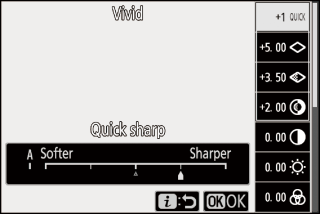
-
Aktualnie wybrana opcja jest wyświetlana na wyświetlaczu podczas fotografowania.
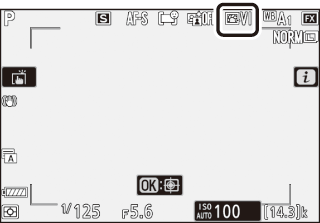
Modyfikowanie ustawień obrazu
Wyróżnienie opcji [ ] w menu i i naciśnięcie J spowoduje wyświetlenie listy Picture Control. Wyróżnij ustawienie Picture Control i naciśnij 3 , aby wyświetlić podgląd efektu na wyświetlaczu. 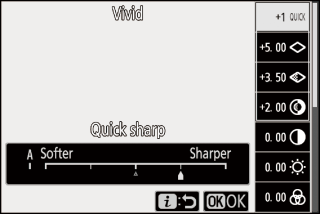
-
Naciskaj 1 lub 3 , aby wyróżnić ustawienia. Naciskaj 4 lub 2 , aby wybrać wartość w krokach co 1, lub obracaj przednim pokrętłem sterującym, aby wybrać wartość w krokach co 0,25.
-
Dostępne opcje różnią się w zależności od wybranego ustawienia Picture Control.
-
Aby zrezygnować ze zmian i zacząć od nowa od ustawień domyślnych, naciśnij przycisk O
-
Naciśnij J , aby zapisać zmiany i powrócić do menu i .
-
Ustawienia Picture Control, które zostały zmodyfikowane w stosunku do ustawień domyślnych, są oznaczone gwiazdką („ U ”).
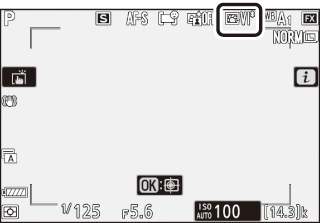
Wskaźnik j pod wartością wyświetlaną w menu ustawień Picture Control wskazuje poprzednią wartość tego ustawienia. 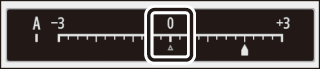
-
Wybranie opcji (automatycznej) dostępnej dla niektórych ustawień umożliwia aparatowi automatyczne dostosowanie ustawienia.
-
Wyniki różnią się w zależności od ekspozycji i pozycji obiektu w kadrze.
Ustawienia można regulować w zakresie od [ ] do [ ]. 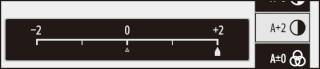
Ustawienia sterowania obrazem
|
Opcja |
Opis |
|
|---|---|---|
|
[ ] |
Wycisz lub wzmocnij efekt kreatywnych ustawień Picture Control. |
|
|
[ ] |
Szybko dostosuj poziomy dla zrównoważonego [ ], [ ] i [ ]. Te parametry można również dostosować indywidualnie. |
|
|
[ ] |
Kontroluj ostrość detali i konturów. |
|
|
[ ] |
Ustaw ostrość wzorów i linii w zakresie od [ ] do [ ]. |
|
|
[ ] |
Dostosuj ogólną ostrość i ostrość grubszych konturów bez wpływu na jasność lub zakres dynamiczny. |
|
|
[ ] |
Dostosuj kontrast. |
|
|
[ ] |
Zwiększ lub zmniejsz jasność bez utraty szczegółów w światłach i cieniach. |
|
|
[ ] |
Kontroluj intensywność kolorów. |
|
|
[ ] |
Dostosuj odcień. |
|
|
[ ] |
Symuluj efekt filtrów kolorowych na zdjęciach monochromatycznych. |
|
|
[ ] |
Wybierz odcień używany w zdjęciach monochromatycznych. Naciśnięcie 3 , gdy wybrana jest opcja inna niż [ ] (czarno-biały) powoduje wyświetlenie opcji nasycenia. |
|
|
[ ] (Kreatywne sterowanie obrazem) |
Wybierz odcień koloru używany w kreatywnych ustawieniach Picture Control. |
|
W przypadku filmów wartość wybrana dla wyostrzania w średnim zakresie dotyczy tylko nagrań nagranych w trybie [ ] lub [ ] wybrane dla [ ] lub [ ] wybrane dla [ ] w menu nagrywania filmów.
Wybierz spośród następujących opcji [ ]:
|
Opcja |
Opis |
|---|---|
|
[ ] (żółty) * |
Te opcje zwiększają kontrast i mogą być używane do stonowania jasności nieba na zdjęciach krajobrazu. Pomarańczowy [ ] daje większy kontrast niż żółty [ ], czerwony [ ] większy kontrast niż pomarańczowy. |
|
[ ] (pomarańczowy) * |
|
|
[ ] (czerwony) * |
|
|
[ ] (zielony) * |
Zielony zmiękcza odcienie skóry. Używaj do portretów i tym podobnych. |
-
Termin w nawiasach to nazwa odpowiedniego filtra koloru innej firmy do fotografii czarno-białej.
Balans bieli
Dostosuj balans bieli. Aby uzyskać więcej informacji, zobacz „Ustawienia podstawowe” w „Balans bieli” ( Balans bieli ).
|
Opcja |
|
|---|---|
|
4 [ ] |
|
|
i [ ] |
|
|
j [ ] |
|
|
k [ ] |
|
|
D [ ] |
|
|
H [ ] |
|
|
G [ ] |
|
|
M [ ] |
|
|
J [ ] |
|
|
I [ ] |
|
|
[ ] |
|
|
[ ] |
|
|
[ ] |
|
|
[ ] |
|
|
[ ] |
|
|
[ ] |
|
|
[ ] |
|
|
5 [ ] |
|
|
K [ ] |
|
|
L [ ] |
|
-
Naciśnięcie 3 , gdy podświetlona jest 4 [ ] lub I [ ], wyświetla podopcje dla podświetlonej pozycji.
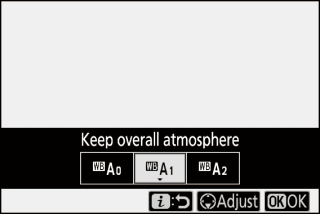
-
Aktualnie wybrana opcja jest wyświetlana na wyświetlaczu podczas fotografowania.
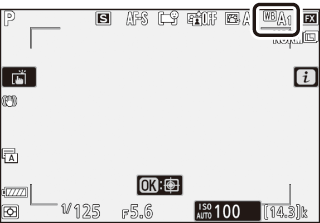
Dostrajanie balansu bieli
Naciśnięcie J , gdy w menu i jest wyróżniona opcja [ ], powoduje wyświetlenie listy opcji balansu bieli. Jeśli wyróżniona jest opcja inna niż K [ ], opcje dostrajania można wyświetlić, naciskając 3 . Wszelkie zmiany w opcjach dostrajania można podejrzeć na wyświetlaczu. 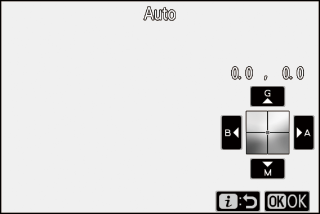
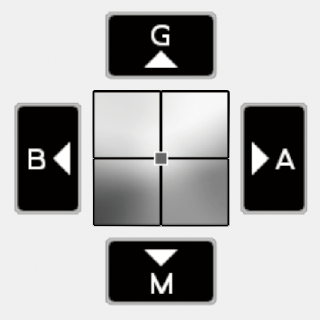
|
g |
Zwiększ zielony |
|---|---|
|
b |
Zwiększ niebieski |
|
A |
Zwiększ bursztyn |
|
m |
Zwiększ magenta |
-
Stuknij strzałki na wyświetlaczu lub użyj wybieraka wielofunkcyjnego, aby dostroić balans bieli.
-
Naciśnij J , aby zapisać zmiany i powrócić do menu i .
-
Jeśli balans bieli został precyzyjnie dostrojony, na ikonie balansu bieli zostanie wyświetlona gwiazdka („ U ”).
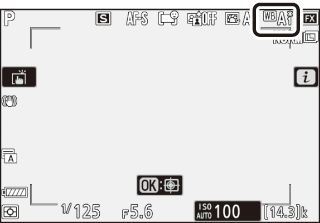
Wybór temperatury barwowej
Naciśnięcie J , gdy w menu i jest wyróżniona opcja [ ], powoduje wyświetlenie listy opcji balansu bieli. Gdy podświetlona jest opcja K [ ], opcje temperatury barwowej można wyświetlić, naciskając 3 .
|
Wartość dla osi A mber – B niebieski |
Wartość dla Green– M agenta axis |
-
Naciskaj 4 lub 2 , aby wyróżnić cyfry na osi A–B (bursztynowo–niebieski). Możesz także podświetlić oś G–M (zielona–magenta).
-
Naciśnij 1 lub 3 , aby edytować wybrany element.
-
Naciśnij J , aby zapisać zmiany i powrócić do menu i .
-
Jeśli dla osi zielony (G)–magenta (M) zostanie wybrana wartość inna niż 0, na ikonie balansu bieli pojawi się gwiazdka („ U ”).
-
Nie używaj wyboru temperatury barwowej z fluorescencyjnymi źródłami światła; zamiast tego użyj opcji I [ ].
-
Korzystając z wyboru temperatury barwowej z innymi źródłami światła, wykonaj zdjęcie próbne, aby określić, czy wybrana wartość jest odpowiednia.
Wstępnie ustawiony podręcznik
Ustawienia balansu bieli, takie jak 4 [ ], J [ ] i K [ ], mogą nie dać oczekiwanych rezultatów przy mieszanym oświetleniu lub oświetleniu z silnym przebarwieniem. W takim przypadku balans bieli można ustawić na wartość zmierzoną pod źródłem światła użytym na ostatecznym zdjęciu. W aparacie można zapisać do sześciu wartości wstępnego ustawienia balansu bieli.
-
Wybierz [ ] w menu i , a następnie wyróżnij L [ ] i naciśnij 3 .
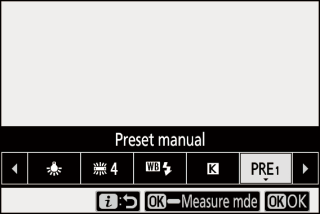
-
Wybierz ustawienie wstępne.
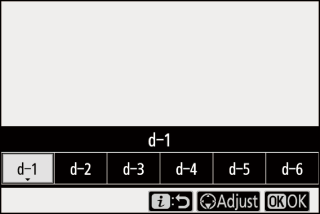
-
Wybierz spośród ustawień wstępnych od [ ] do [ ].
-
Naciśnij J , aby zapisać zmiany i powrócić do menu i .
-
-
Wyróżnij [ ] w menu i i przytrzymaj przycisk J , aby uruchomić tryb pomiaru bezpośredniego.
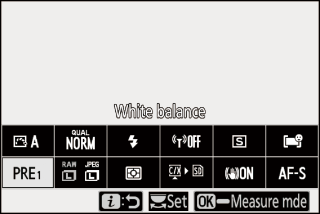
-
Wskaźnik L będzie migać na ekranie fotografowania i panelu kontrolnym.
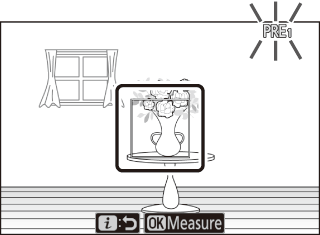
-
Docelowy balans bieli ( r ) pojawia się na środku kadru.
-
-
Ustaw cel balansu bieli ( r ) nad białym lub szarym obiektem i zmierz wartość ustawionego ręcznego balansu bieli.
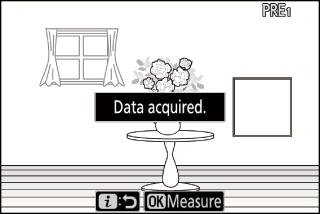
-
Ustaw cel ( r ) za pomocą wybieraka wielofunkcyjnego.
-
Aby zmierzyć balans bieli, naciśnij spust migawki do końca lub naciśnij J .
-
Możesz także ustawić cel i zmierzyć balans bieli, dotykając wyświetlacza.
-
Wybór celu nie będzie dostępny, jeśli podłączona jest opcjonalna lampa błyskowa. Wykadruj ujęcie tak, aby biały lub szary obiekt odniesienia znalazł się na środku ekranu.
-
Jeśli aparat nie może zmierzyć balansu bieli, zostanie wyświetlony komunikat i aparat powróci do trybu pomiaru bezpośredniego. Spróbuj ponownie zmierzyć balans bieli, na przykład z celem ( r ) ustawionym na innym obszarze obiektu.
-
-
Naciśnij przycisk i , aby wyjść z trybu pomiaru bezpośredniego.
Dostęp do menu zaprogramowanego ręcznego balansu bieli można uzyskać, wybierając [ ] > L [ ] w menu fotografowania. Menu wstępnego ustawienia ręcznego balansu bieli oferuje opcje kopiowania wartości wstępnego ustawienia ręcznego balansu bieli z istniejącego zdjęcia lub dodawania komentarzy lub ochrony wstępnych ustawień balansu bieli.
Wstępne ustawienia balansu bieli oznaczone ikonami g są chronione i nie można ich zmienić.
-
Fabrycznie ustawienia wstępne od d-1 do d-6 są ustawione na 5200 K, co odpowiada opcji balansu bieli H [ ].
-
Wstępne ustawienia balansu bieli można wyświetlić, wybierając [ ] > L [ ] w menu fotografowania. Aby przywołać zapisaną wartość, wyróżnij ustawienie wstępne za pomocą wybieraka wielofunkcyjnego i naciśnij J .
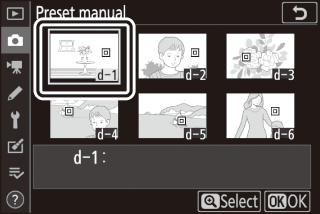
Tryb pomiaru bezpośredniego zakończy się, jeśli nie zostaną wykonane żadne czynności w czasie wybranym w ustawieniu osobistym c3 [ ] > [Czas ].
Zaprogramowanego ręcznego balansu bieli nie można zmierzyć podczas wielokrotnych ekspozycji.
Jakość obrazu
Wybierz format pliku dla zdjęć.
|
Opcja |
Opis |
|---|---|
|
[ ] |
|
|
[ ] |
|
|
[ ] |
|
|
[ ] |
|
|
[ ] |
|
|
[ ] |
|
|
[ ] |
Zapisuj zdjęcia w formacie NEF (RAW). |
|
[ ] |
Nagrywaj zdjęcia w formacie JPEG. „Wysoka” zapewnia obrazy o wyższej jakości niż „normalna”, a „normalne” obrazy o wyższej jakości niż „podstawowa”.
|
|
[ ] |
|
|
[ ] |
|
|
[ ] |
|
|
[ ] |
|
|
[ ] |
Aktualnie wybrana opcja jest wyświetlana na wyświetlaczu podczas fotografowania. 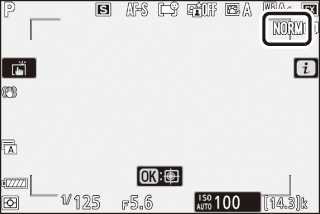
-
Pliki NEF (RAW) mają rozszerzenie „*.nef”.
-
Proces konwertowania zdjęć w formacie NEF (RAW) do innych przenośnych formatów, takich jak JPEG, jest określany jako „przetwarzanie NEF (RAW)”. Podczas tego procesu ustawienia Picture Control i ustawienia, takie jak kompensacja ekspozycji i balans bieli, można dowolnie regulować.
-
Przetwarzanie NEF (RAW) nie wpływa na same dane RAW, a ich jakość pozostanie nienaruszona, nawet jeśli zdjęcia są przetwarzane wielokrotnie przy różnych ustawieniach.
-
Przetwarzanie NEF (RAW) można przeprowadzić w aparacie za pomocą opcji [ ] w menu retuszu lub na komputerze z oprogramowaniem NX Studio firmy Nikon. Oprogramowanie NX Studio jest dostępne bezpłatnie w Centrum pobierania firmy Nikon.
-
Aparat wyświetla tylko kopie JPEG zdjęć zarejestrowanych z ustawieniami jakości obrazu „NEF (RAW) + JPEG”. Jeśli podczas rejestrowania zdjęć w aparacie była tylko jedna karta pamięci, kopie w formacie NEF (RAW) można wyświetlać tylko na komputerze.
-
W przypadku zdjęć zarejestrowanych z włożoną tylko jedną kartą pamięci usunięcie kopii JPEG w aparacie powoduje również usunięcie zdjęć NEF (RAW).
-
Jeśli dla opcji [ pomocniczego] wybrano opcję [ ], kopie NEF (RAW) będą zapisywane na karcie w gnieździe podstawowym, a kopie JPEG na kartę w gnieździe dodatkowym ( Funkcja gniazda pomocniczego).
Rozmiar obrazu
Wybierz rozmiar, w jakim zapisywane są zdjęcia.
|
Opcja |
Opis |
|
|---|---|---|
|
NEF (RAW) |
[ ] |
Wybierz rozmiar zdjęć zarejestrowanych w formacie NEF (RAW). Opcja NEF (RAW) jest dostępna tylko wtedy, gdy opcja NEF (RAW) jest wybrana dla [ ]. |
|
[ ] |
||
|
[ ] |
||
|
JPEG |
[ ] |
Wybierz rozmiar zdjęć zapisanych w formacie JPEG. |
|
[ ] |
||
|
[ ] |
||
Aktualnie wybrana opcja jest wyświetlana na wyświetlaczu podczas fotografowania. 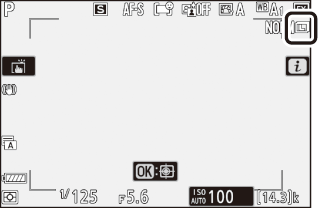
Rozmiar obrazu a liczba pikseli
Fizyczne wymiary zdjęć w pikselach różnią się w zależności od opcji wybranej dla [ ] w menu fotografowania.
Z 7II :
|
Obszar obrazu |
Rozmiar obrazu |
||
|---|---|---|---|
|
Wielki |
Średni |
Mały |
|
|
[ ] |
8256 × 5504 |
6192 × 4128 |
4128 × 2752 |
|
[ ] |
5408 × 3600 |
4048 × 2696 |
2704 × 1800 |
|
[ ] |
6880 × 5504 |
5152 × 4120 |
3440 × 2752 |
|
[ ] |
5504 × 5504 |
4128 × 4128 |
2752 × 2752 |
|
[ ] |
8256 × 4640 |
6192 × 3480 |
4128 × 2320 |
Z 6II :
|
Obszar obrazu |
Rozmiar obrazu |
||
|---|---|---|---|
|
Wielki |
Średni |
Mały |
|
|
[ ] |
6048 × 4024 |
4528 × 3016 |
3024 × 2016 |
|
[ ] |
3936 × 2624 |
2944 × 1968 |
1968 × 1312 |
|
[ ] |
4016 × 4016 |
3008 × 3008 |
2000 × 2000 |
|
[ ] |
6048 × 3400 |
4528 × 2544 |
3024 × 1696 |
Tryb z błyskiem
Wybierz tryb lampy błyskowej dla opcjonalnych lamp błyskowych. Dostępne opcje różnią się w zależności od trybu fotografowania.
|
Opcja |
Dostępne w |
|
|---|---|---|
|
I |
[ ] |
b , P , S , A , M |
|
J |
[ ] |
b , P , S , A , M |
|
L |
[ ] |
P , A |
|
K |
[ ] |
P , A |
|
M |
[ ] |
P , S , A , M |
|
s |
[ ] |
b , P , S , A , M |
Aktualnie wybrana opcja jest wyświetlana na wyświetlaczu podczas fotografowania. 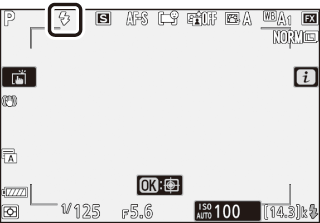
Dozowanie
Pomiar określa sposób, w jaki aparat ustawia ekspozycję.
|
Opcja |
Opis |
|
|---|---|---|
|
L |
[ ] |
Aparat mierzy szeroki obszar kadru i ustawia ekspozycję zgodnie z rozkładem tonów, kolorem, kompozycją i odległością, aby uzyskać wyniki zbliżone do tych widzianych gołym okiem. |
|
M |
[ ] |
|
|
N |
[ ] |
|
|
t |
[ ] |
Aparat przypisuje największą wagę podświetleniom. Użyj tej opcji, aby zredukować utratę szczegółów w prześwietlonych obszarach, na przykład podczas fotografowania wykonawców oświetlonych punktowo na scenie. |
Aktualnie wybrana opcja jest wyświetlana na wyświetlaczu podczas fotografowania. 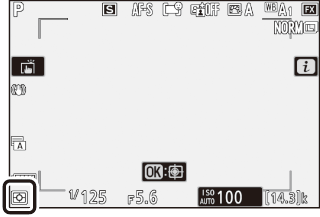
Połączenie WiFi
Włącz lub wyłącz Wi-Fi.
-
Włącz Wi-Fi, aby nawiązać połączenia bezprzewodowe z komputerami lub między aparatem a smartfonami lub tabletami (urządzeniami inteligentnymi) z uruchomioną aplikacją SnapBridge ( Łączenie przez Wi-Fi (tryb Wi-Fi) ).
-
Aparat wyświetla ikonę Wi-Fi, gdy Wi-Fi jest włączone.
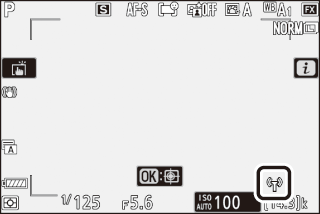
-
Aby wyłączyć Wi-Fi, wyróżnij [ ] w menu i i naciśnij J ; jeśli Wi-Fi jest aktualnie włączone, zostanie wyświetlony monit [ ]. Naciśnij J , aby zakończyć połączenie.
Wyświetl informacje o karcie pamięci
Wyświetl gniazdo aktualnie wybrane jako miejsce docelowe nowych zdjęć i opcje używane do zapisywania zdjęć, gdy włożone są dwie karty pamięci. Ta opcja może służyć do przeglądania, ale nie do zmiany wybranej opcji.
-
Opcje używane do robienia zdjęć, gdy włożone są dwie karty pamięci, można wybrać za pomocą [ ] w menu fotografowania.
Tryb zwolnienia
Wybierz operację wykonywaną po zwolnieniu migawki. Aby uzyskać więcej informacji, zobacz „Przycisk c / E (Tryb odblokowywania/Samowyzwalacz)” ( Przycisk c / E (Tryb odblokowywania/Samowyzwalacz) ).
|
Opcja |
|
|---|---|
|
U |
[ ] |
|
V |
[ ] |
|
W |
[ ] |
|
X |
[ ] |
|
E |
[ ] |
-
Naciśnięcie 3 , gdy podświetlona jest opcja [ ], wyświetla opcje szybkości klatek.
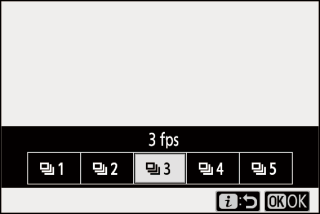
-
Naciśnięcie 3 , gdy wyróżniona jest opcja [ ], wyświetla opcje opóźnienia wyzwolenia migawki i liczbę zdjęć zrobionych po upływie czasu samowyzwalacza.
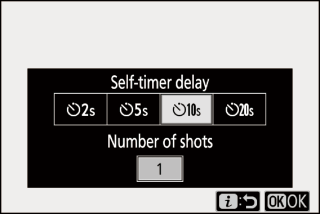
-
Aktualnie wybrana opcja jest wyświetlana na ekranie fotografowania i na panelu kontrolnym.
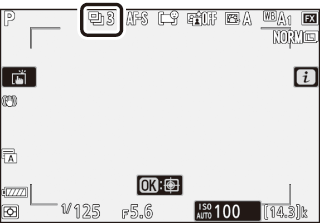
Redukcja wibracji
Wybierz, czy włączyć redukcję drgań. Dostępne opcje różnią się w zależności od obiektywu.
|
Opcja |
Opis |
|
|---|---|---|
|
C |
[ ] |
Wybierz tę opcję, aby uzyskać lepszą redukcję drgań podczas fotografowania obiektów statycznych. |
|
[ ] |
||
|
D |
[ ] |
Wybierz podczas fotografowania sportowców i innych obiektów, które poruszają się szybko i nieprzewidywalnie. |
|
E |
[ ] |
Redukcja wibracji jest wyłączona. |
Opcje inne niż [ ] są oznaczone ikoną na wyświetlaczu podczas fotografowania. 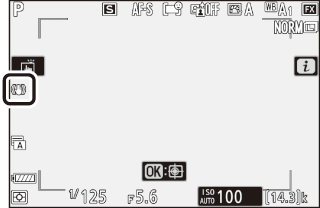
-
Redukcja drgań może być niedostępna w przypadku niektórych obiektywów.
-
Przed zrobieniem zdjęcia zalecamy poczekać, aż obraz na wyświetlaczu się ustabilizuje.
-
W zależności od obiektywu, gdy redukcja drgań jest aktywna, obraz w wizjerze może drgać po zwolnieniu migawki, ale nie oznacza to awarii.
-
[ ] lub [ ] są zalecane do ujęć panoramicznych. W trybach [ ], [ ] i [ .] redukcja drgań dotyczy tylko ruchu, który nie jest częścią panoramy. Jeśli na przykład aparat jest przesuwany w poziomie, redukcja drgań zostanie zastosowana tylko do drgań w pionie.
-
Aby zapobiec niezamierzonym wynikom, wybierz opcję [ ], gdy aparat jest zamontowany na statywie. Pamiętaj, że ustawienia obiektywów VR mogą się różnić; więcej informacji znajdziesz w instrukcji obsługi obiektywu. Należy jednak pamiętać, że ustawienie [ ], [ ] lub [ .] jest zalecane, jeśli głowica statywu jest niezabezpieczona lub aparat jest zamocowany na statywie.
-
Jeśli obiektyw z mocowaniem F z przełącznikiem redukcji drgań jest podłączony za pomocą opcjonalnego adaptera mocowania FTZ, opcja [ ] będzie wyszarzona i niedostępna. Użyj przełącznika obiektywu do redukcji drgań.
Tryb pola AF
Tryb pola AF kontroluje sposób, w jaki aparat wybiera punkt ostrości dla autofokusa. Aby uzyskać więcej informacji, zobacz „Ostrość” w „Tryb pola AF” w „Ustawienia podstawowe” ( Tryb pola AF ).
|
Opcja |
|
|---|---|
|
3 |
[ ] |
|
d |
[ ] |
|
e |
[ ] |
|
f |
[ ] |
|
g |
[ ] |
|
1 |
[ ] |
|
2 |
[ ] |
|
h |
[ ] |
|
5 |
[ ] |
|
6 |
[ ] |
Aktualnie wybrana opcja jest wyświetlana na wyświetlaczu podczas fotografowania. 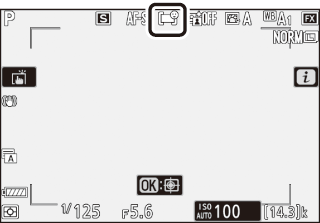
Tryb ostrości
Tryb ostrości kontroluje sposób ustawiania ostrości przez aparat. Aby uzyskać więcej informacji, zobacz „Ostrość” w „Tryb ostrości” w „Ustawienia podstawowe” ( Tryb ostrości ).
|
Opcja |
|
|---|---|
|
AF-S |
[ ] |
|
AF-C |
[ ] |
|
MF |
[ ] |
Aktualnie wybrana opcja jest wyświetlana na wyświetlaczu podczas fotografowania.